Преглед садржаја
Једна од најневероватнијих и најчешће коришћених функција Екцел-а је функција ВЛООКУП . До сада смо научили да извучемо једну утакмицу из низа ћелија користећи ову функцију. Често можете наићи на сценарије у којима морате да добијете све одговарајуће вредности за јединствени идентификатор. У овом чланку ћемо показати како можете да извучете више подударања из опсега ћелија користећи функцију ВЛООКУП у Екцел-у.
Преузмите Вежбање
Можете преузмите следећу Екцел радну свеску за боље разумевање и вежбање.
Извођење Влоокуп-а са вишеструким подударањем.клск2 корака за Влоокуп са вишеструким подударањима у Екцел-у
Овде имамо Књижне записе књижаре Мартин . Овај скуп података садржи Тип књиге , Назив књиге и Аутор неких књига у колонама Б , Ц , и Д сходно томе.

Данас је наш циљ да извучемо сва подударања сваког типа књиге користећи ВЛООКУП функцију . Ово ћемо извршити у два корака. Дакле, хајде да их истражимо једну по једну.
Овде смо користили верзију Мицрософт Екцел 365 , можете да користите било коју другу верзију по својој мери.
📌 Корак 01: Креирајте јединствено име за сваку вредност тражења
- На самом почетку уметните нову колону са насловом Колона помоћника лево у колону за претрагу Тип књиге и унесите ову формулу у ћелију Б5 .
=C5&COUNTIF(C5:$C$25,C5) Разбијање формуле- ЦОУНТИФ(Ц5:$Ц$25,Ц5) враћа укупан број ћелија у опсегу Ц5:Ц25 ( Тип књиге ) које садрже вредност у ћелији Ц5 ( Роман ). Погледајте функцију ЦОУНТИФ за детаље.
- Простим речима, колико има романа. То је 7 .
- Ц5&амп;ЦОУНТИФ(Ц5:$Ц$25,Ц5) спаја вредност у ћелија Ц5 ( Роман ) са њом.
- Тако враћа Роман7 .
Када превлачите алатку Ручица за попуњавање , Ц5 се повећава један по један, као Ц5 , Ц6 , Ц7 ... али Ц25 остаје константан. Стога, за сваки Тип књиге , ранији се искључују и генерише се ново име.
На пример, у случају романа, Роман1 до Роман7 се генерише и слично за Поезија и друге врсте књига.
- Затим притисните ЕНТЕР .

- Након тога, померите курсор удесно -доњи угао ћелије Б5 и изгледаће као знак плус (+) . У ствари, то је алатка Филл Хандле .
- Сада двапут кликните на њу.
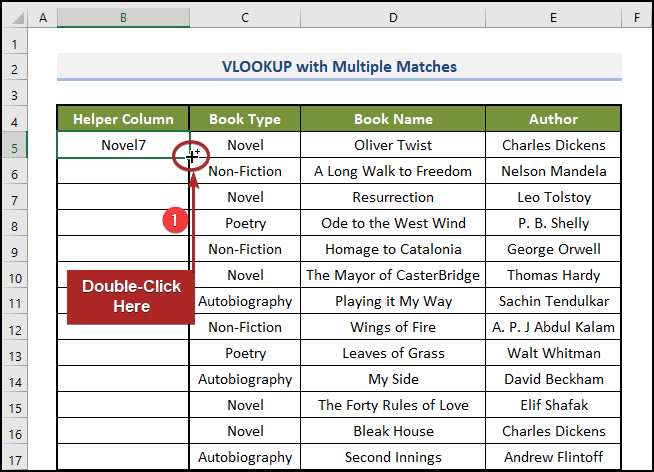
Она копира ову формулу на остале ћелије. Наћи ћете све вредности за тражење са јединственим именом, као што су Роман1 , Роман2…, Поезија1 , Поезија2… ,итд.

📌 Корак 02: Користите функцију ВЛООКУП
- Прво, направите нову колону са Заглављем колоне као вредност за тражење.

- Друго, уметните следећу формулу у ћелију Г5 која је прва ћелија ове колоне.
=VLOOKUP(G$4&ROW($A$1:INDIRECT("A"&COUNTIF($C$5:$C$25,G$4))),$B$5:$E$25,3,FALSE) Рашчламба формуле- ЦОУНТИФ($Ц$5:$Ц $25,Г$4) говори колико ћелија у опсегу Ц5:Ц25 ( Тип књиге ) садржи вредност у ћелији Г4 ( Роман ).
- Једноставним речима, колико романа има укупно. То је 7 .
Користили смо апсолутну референцу ћелије опсега Ц5:Ц25 ( $Ц $5:$Ц$25 ) јер желимо да остане непромењена ако копирамо формулу у било коју ћелију.
- ИНДИРЕЦТ(“А”&амп;ЦОУНТИФ($Ц$5: $Ц$25,Г$4)) постаје ИНДИРЕЦТ(“А”&амп;7) и враћа референцу ћелије А7 . Погледајте ИНДИРЕЦТ функцију за детаље.
- РОВ($А$1:ИНДИРЕЦТ(“А”&амп;ЦОУНТИФ($Ц$5:$Ц$25,Г$4))) сада постаје РОВ(А1:А7) . Погледајте РОВ функцију за детаље.
- Враћа низ од 1 до 7 попут {1, 2, 3, 4, 5, 6, 7} .
Користили смо $А$1 јер не желимо да се мења ако копирамо формулу у другу ћелију.
- Г$4&амп;РОВ($А$1:ИНДИРЕЦТ(“А”&амп;ЦОУНТИФ($Ц$5:$Ц$25,Г$4))) сада спаја вредност у ћелији Г4 ( Роман ) саниз који враћа РОВ функција и враћа други низ.
- Дакле, враћа {Роман1, Новел2, …, Новел7} .
- ВЛООКУП(Г$4 &амп;РОВ($А$1:ИНДИРЕЦТ(“А”&амп;ЦОУНТИФ($Ц$5:$Ц$25,Г$4))),$Б$5:$Е$25,3,ФАЛСЕ) постаје ВЛООКУП({Роман1, Новел2, …, Новел7},$Б$5:$Е$25,3,ФАЛСЕ) .
Тражи сваку вредност низа {Роман1 , Новел2, … Новел7} у колони за тражење Б .
Онда враћа одговарајуће име романа из 3. колоне (као индекс_колца је 3 ). Тако добијамо списак свих романа.
- Као и обично, притисните тастер ЕНТЕР .

Напомена: То је формула низа. Зато не заборавите да притиснете Цтрл + Схифт + Ентер осим ако нисте у програму Екцел 365 .
А за друге Врсте књига ,
- Прво убаците њихова имена једно поред другог као Заглавља колона и превуците ручицу за попуњавање .
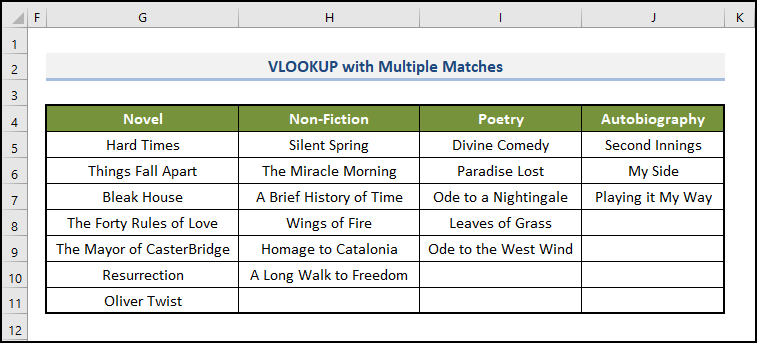
Прочитајте више: ИНДИРЕКТНИ ВЛООКУП у Екцел-у
Слична очитавања
- ВЛООКУП не ради (8 разлога и решења)
- Екцел ЛООКУП наспрам ВЛООКУП: са 3 примера
- Зашто се ВЛООКУП враћа #Н/А Када меч постоји? (5 узрока и решења)
- Користите ВЛООКУП са више критеријума у Екцел-у (6 метода + алтернативе)
- Екцел ВЛООКУП да бисте пронашли последњу вредност у колони (саАлтернативе)
Алтернативни начини за Влоокуп са вишеструким подударањима у Екцел-у
Ако се претходни метод чини опасним, не брините. Постоји више доступних опција.
1. Коришћење функције ФИЛТЕР
Ово је заиста најједноставнији метод. Овде ћемо користити само функцију ФИЛТЕР . Пратите ове једноставне кораке.
📌 Кораци:
- Прво, запишите Тип књиге као Заглавље колоне и унесите следећу формулу у ћелију Ф5 .
=FILTER($C$5:$C$25,$B$5:$B$25=F$4) Рашчламба формулеОвде,
- $Ц$5:$Ц$25 ( Назив књиге ) је лоокуп_арраи . Тражимо називе књига. Ви користите своју.
- $Б$5:$Б$25 ( Тип књиге ) је матцхинг_арраи . Желимо да ускладимо типове књига. У складу са тим користите свој.
- Ф4 ( Роман ) је матцхинг_валуе . Желимо да ускладимо романе. Користите га у складу са тим.
- Затим притисните ЕНТЕР .

Сада, ако желите Називи књига свих Типова књига ,
- На почетку убаците њихова имена као заглавља колона један поред другог, а затим превуците алатку Филл Хандле .

2. Примена комбинације ИНДЕКС, МАЛЕ и РОВС Функције (компатибилно са старијим верзијама Екцел-а)
Функција ФИЛТЕР једоступно само у Оффице 365 . Дакле, ако користите старију верзију Екцел-а, не брините. Имамо још једно решење за вас. Једноставно је и лако; само пратите.
📌 Кораци:
- Прво, уметните Тип књиге као Заглавље колоне у ћелији Ф4 и унесите ову формулу у ћелију Ф5 .
=IFERROR(INDEX($C$5:$C$25,(SMALL(IF($B$5:$B$25=F4,ROW(B5:B25)-ROWS(B1:B4),""),(ROW(B5:B25)-ROWS(B1:B4))))),"") Разбијање формуле- РОВ(Б5:Б25) враћа низ {5, 6, 7, …, 25 . А РОВС(Б1:Б4) враћа 4 . Дакле, РОВ(Б5:Б25)-РОВС(Б1:Б4) враћа низ {1, 2, 3, …, 21} . Погледајте функције РОВ и РОВС за детаље.
- ИФ($Б$5:$Б$25=Ф4,РОВ(Б5:Б25)-РОВС (Б1:Б4),””) враћа одговарајући број из низа {1, 2, 3, …, 21} вредност у ћелији Ф4 ( Роман ) одговара вредности у било којој ћелији опсега Б5:Б25 ( Тип књиге ). У супротном враћа празну ћелију. Погледајте ИФ функцију за детаље.
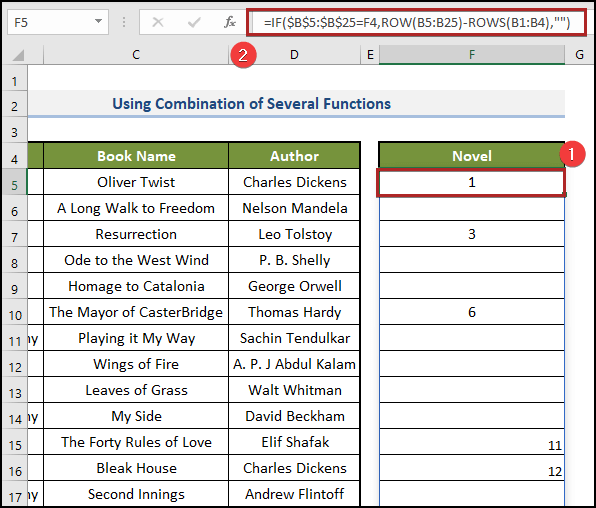
- СМАЛЛ(ИФ($Б$5:$Б$25=Ф4 ,РЕД(Б5:Б25)-РОВС(Б1:Б4),””),(РЕД(Б5:Б25)-РОВС(Б1:Б4))) постаје МАЛА({1, …, 3 , …, 6, …, 20, …},{1, 2, 3, 4, …., 21}) и враћа прво бројеве, а затим #НУМ! грешке у празном пољу ћелије. Погледајте СМАЛЛ функцију за детаље.

- ИНДЕКС($Ц$5:$Ц$25,(СМАЛЛ( ИФ($Б$5:$Б$25=Ф4,РЕД(Б5:Б25)-РЕДОВИ(Б1:Б4),””),(РЕД(Б5:Б25)-РЕДОВИ(Б1:Б4))))) постаје ИНДЕКС($Ц$5:$Ц$25,{1,3,6,11,…,#НУМ!}) и враћа одговарајуће Називе књига (Назив романа) и #НУМ! грешке. Погледајте функцију ИНДЕКС за детаље.

- Коначно, умотали смо формулу у ИФЕРРОР функцију да бисте грешке претворили у празне ћелије.
- Након тога притисните ЕНТЕР .

- Сада, ако желите , уметните друге Врсте књига као Заглавља колона и превуците Рукохват за попуњавање . Добићете књиге других типова књига.

3. Влоокуп са вишеструким подударањима и враћањем резултата у низу
У претходном методе, добили смо резултате у вертикалним колонама. Али ако желимо да добијемо вредности у низу, како то можемо учинити? Овде ћемо за редом добити имена Аутор за различите Типове књига . Само пажљиво пратите доленаведене кораке.
📌 Кораци:
- Прво, идите на ћелију Г5 и запишите формулу испод.
=IFERROR(INDEX($D$5:$D$19,SMALL(IF($F5=$B$5:$B$19,ROW($D$5:$D$19)-4,""),COLUMN()-6)),"") Ова формула је на неки начин слична претходној формули. Дакле, ако наиђете на било какав проблем са разумевањем ове формуле, погледајте претходно објашњење .
- Затим додирните тастер ЕНТЕР .

Али постоје и други аутори који имају романе у овом скупу података. Дакле, како их можемо добити?
Само превуците ручицу за попуњавање до ћелије К5 да бисте добилиостали Аутори Романа . Штавише, превуците алатку Филл Хандле у ћелију К7 да бисте добили имена Аутора за различите типове књига. Погледајте слику испод за појашњење.

Како да прегледате бројна подударања са неколико критеријума
У нашим претходним примерима пронашли смо вредности за појединачне критеријуме. На пример, добијамо наслове књига за одређену врсту књиге. Али овде ћемо имплицирати више критеријума. Потражићемо Романе Чарлса Дикенса користећи овај метод. Хајде да то видимо на делу.
📌 Кораци:
- Прво и најважније, изаберите ћелију Х5 и налепите следећу формулу.
=IFERROR(INDEX($C$5:$C$25,SMALL(IF(1=((--($F$5=$B$5:$B$25))*(--($G$5=$D$5:$D$25))),ROW($C$5:$C$25)-4,""),ROW()-4)),"") - Затим притисните ЕНТЕР .

Како прегледати и вратити више подударања у једној ћелији
У ранијим приступима, добијали смо вредности у различитим ћелијама. Али показаћемо како можемо да добијемо резултате у једној ћелији. Дакле, без даљег одлагања, хајде да заронимо!
📌 Кораци:
- Прво, идите на ћелију Г5 и унесите формулу испод.
=TEXTJOIN(", ",TRUE,IF($F$5=$B$5:$B$25,C5:C25,"")) Овде, ИФ функција добија вредност из опсега Ц5:Ц25 где се одговарајуће вредности у опсегу Б5:Б25 поклапају са вредношћу у ћелији Ф5 . Затим, функција ТЕКСТЈОИН комбинује вредности низа са зарезом као граничником.
- Секундарно, притисните ЕНТЕР .

Прочитајте више: ИНДЕКС УСПОРЕЂИВАЊЕ вс функција ВЛООКУП (9 примера)
Закључак
Овај чланак објашњава како да прегледате вишеструка подударања у Екцел-у на једноставан и концизан начин. Не заборавите да преузмете датотеку за вежбање. Хвала вам што сте прочитали овај чланак. Надамо се да је ово било од помоћи. Обавестите нас у одељку за коментаре ако имате питања или сугестије. Посетите нашу веб локацију, ЕкцелВИКИ , добављач Екцел решења на једном месту, да истражите више.

